电脑怎样恢复以前的系统 如何恢复电脑的初始系统版本
更新时间:2024-02-05 08:52:00作者:xiaoliu
电脑作为我们生活中不可或缺的工具,经常会因为各种原因出现系统崩溃、病毒感染等问题,导致电脑运行变得缓慢或无法正常使用,为了解决这些问题,恢复电脑的初始系统版本变得非常重要。如何恢复电脑的初始系统版本呢?在这篇文章中我们将为大家介绍几种常见的方法,帮助大家解决电脑系统问题,让电脑恢复到以前的状态。
方法如下:
1.同时按住win+打开设置页面,点击【更新和安全】
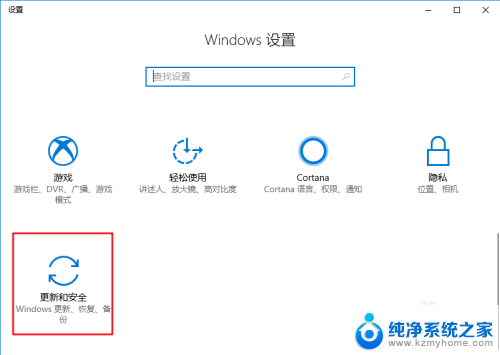
2.点击切换至【恢复】选项卡,点击【立即重新启动】
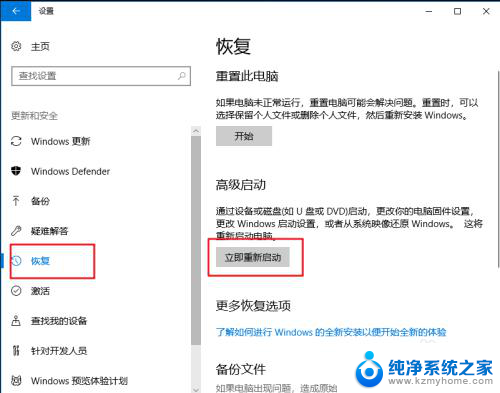
3.进入选择一个选项页面后,点击【疑难解答】-【高级选项】
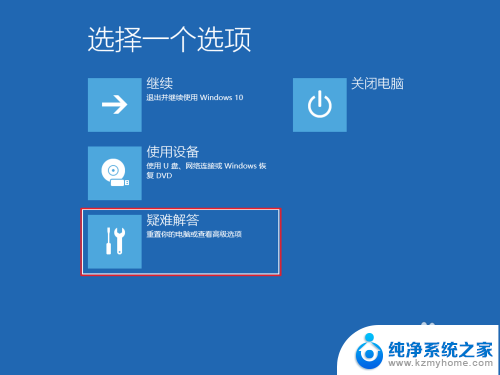
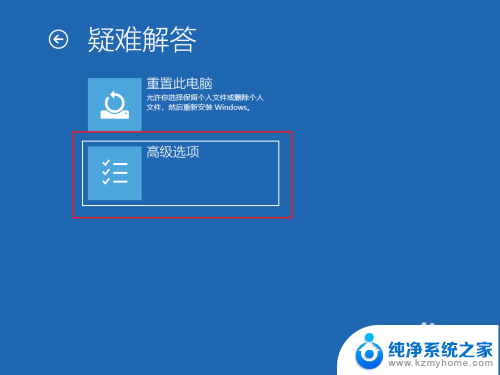
4.随后,点击【查看更多恢复选项】。继续点击【回退到以前的版本】
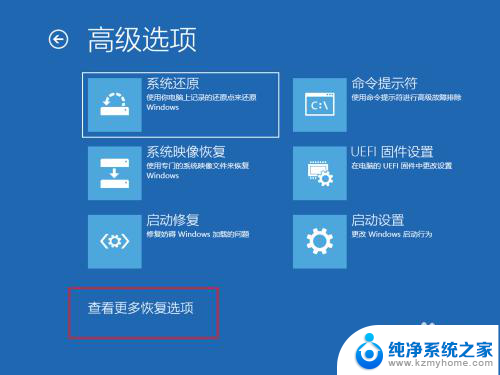
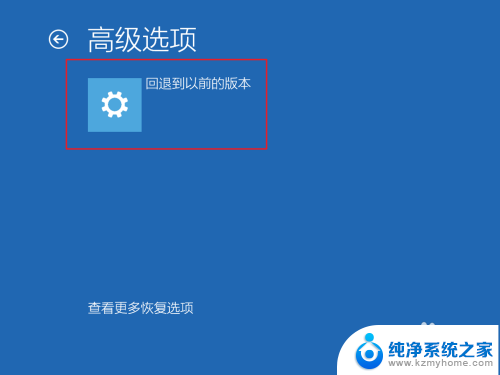
5.出现账户选择页面后,选择你正在使用的账户。一般都是Administrator,直接点击即可
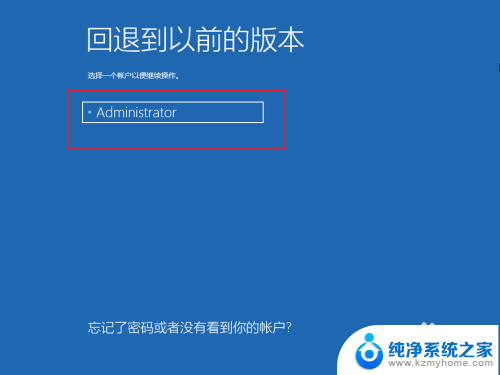
6.然后,输入账户密码,如果没有密码的话,直接点击【继续】即可
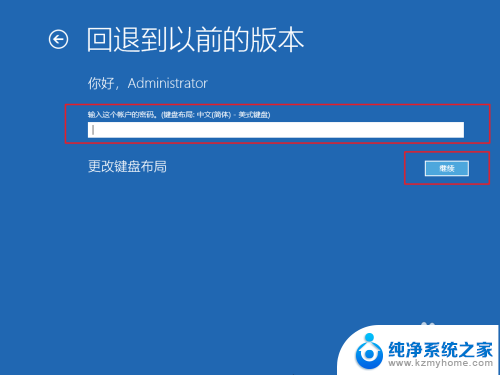
7.之后,你就可以看见回退到以前的版本页面。直接点击【回退到以前的版本】即可
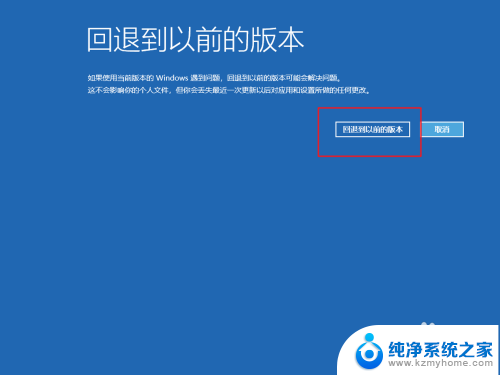
8.系统会自动运行,如果有提示,直接按照提示操作即可
以上是电脑如何恢复以前的系统的全部内容,如果你遇到相同的情况,请参照小编的方法来处理,希望对大家有所帮助。
电脑怎样恢复以前的系统 如何恢复电脑的初始系统版本相关教程
- wps怎么恢复以前的版本 wps如何恢复以前的版本
- wps保存后恢复以前内容 wps保存后如何恢复之前的内容
- 电脑能恢复到某个时间的系统吗 电脑系统恢复到指定时间点方法
- 电脑如何恢复桌面原本的样子 怎样恢复电脑桌面壁纸为原来的
- 电脑文件恢复到某个时间点 电脑如何恢复到指定时间点的系统配置
- 台式电脑如何恢复十天前系统设置吗 怎样将电脑还原到前一天
- 电脑不小心删除了系统文件怎么恢复 删除文件恢复教程
- wps怎么样恢复到保存以前的状态 wps恢复到之前保存的状态的方法
- 联想电脑怎么恢复系统还原 联想笔记本电脑一键还原方法
- 华硕笔记本重置系统 如何使用华硕笔记本恢复系统
- windows2008关机选项 Windows server 2008 R2如何调整开始菜单关机按钮位置
- 电脑上的微信能分身吗 电脑上同时登录多个微信账号
- 电脑能连手机热点上网吗 台式电脑如何使用手机热点上网
- 怎么看电脑网卡支不支持千兆 怎样检测电脑网卡是否支持千兆速率
- 同一个局域网怎么连接打印机 局域网内打印机连接步骤
- 蓝牙耳机加大音量 触摸蓝牙耳机音量调节方法
电脑教程推荐
- 1 windows2008关机选项 Windows server 2008 R2如何调整开始菜单关机按钮位置
- 2 电脑上的微信能分身吗 电脑上同时登录多个微信账号
- 3 怎么看电脑网卡支不支持千兆 怎样检测电脑网卡是否支持千兆速率
- 4 荣耀电脑开机键在哪 荣耀笔记本MagicBook Pro如何正确使用
- 5 一个耳机连不上蓝牙 蓝牙耳机配对失败
- 6 任务栏被隐藏时,可以按 键打开开始菜单 如何隐藏任务栏并用快捷键调出
- 7 电脑为什么找不到打印机 电脑找不到打印机怎么连接
- 8 word怎么清除最近打开文档记录 Word文档打开记录快速清除技巧
- 9 电脑排列图标怎么设置 桌面图标排序方式设置教程
- 10 键盘按键锁定怎么打开 键盘锁定解锁方法